
Você está cansado de coletar e consolidar manualmente dados de várias pessoas em sua planilha do Excel? Se assim for, é provável que você ainda tenha que descobrir o Excel Survey.
Microsoft introduziu o Excel Survey há alguns anos junto com o Office Online Don't Pay For Word! 5 razões que você deve usar o Office Online Não pague pela palavra! 5 razões pelas quais você deve usar o Office Online O Office Online é a versão gratuita e conectada à nuvem do Microsoft Office. As limitações são compensadas por recursos, úteis até para usuários do desktop Office. O melhor de tudo é o seu Leia mais. No entanto, você pode não ter percebido se não se aventurou fora da versão desktop do Office. O recurso de pesquisa está disponível apenas na versão on-line, o que faz sentido, pois você precisará que sua pesquisa esteja disponível para os usuários pela Internet.
O que é uma pesquisa do Excel?
Uma Pesquisa do Excel é um formulário da Web que você cria para coletar e armazenar dados estruturados em uma planilha do Excel. Você tem muitas opções quando se trata de pesquisas ou formulários na web. Alternativas como o Formulários Google 5 Razões impressionantes para usar o Formulários Google 5 Razões impressionantes para usar o Formulários Google Se você já tentou fazer uma pesquisa on-line, provavelmente já tentou algumas ferramentas aqui e ali. Você, sem dúvida, desfrutou de alguns recursos de um produto, e alguns de outro, ao mesmo tempo em que fica frustrado com ... Leia Mais e SurveyMonkey Torne Grátis Pesquisas Profissionais On-line Com o Survey Monkey Faça Pesquisas Profissionais On-line Gratuitas Com o Survey Monkey Read More pode ter mais robustez recursos, mas quando você precisa coletar conjuntos de dados simples de várias pessoas, essa ferramenta fará o trabalho perfeitamente no ecossistema da Microsoft.
Criar uma pesquisa do Excel
Se você ainda não possui uma conta pessoal ou comercial da Microsoft Online Os prós e contras de usar uma conta da Microsoft com o Windows Os prós e contras de usar uma conta da Microsoft com o Windows Uma única conta da Microsoft permite que você faça logon em uma ampla gama de Microsoft serviços e aplicativos. Mostramos os prós e contras de usar uma conta da Microsoft com o Windows. Leia mais, você precisará criar um para fazer o login no OneDrive. De lá, você tem duas maneiras de criar uma pesquisa:
1. Criar uma nova pesquisa a partir do OneDrive
No menu, selecione Novo> Pesquisa do Excel
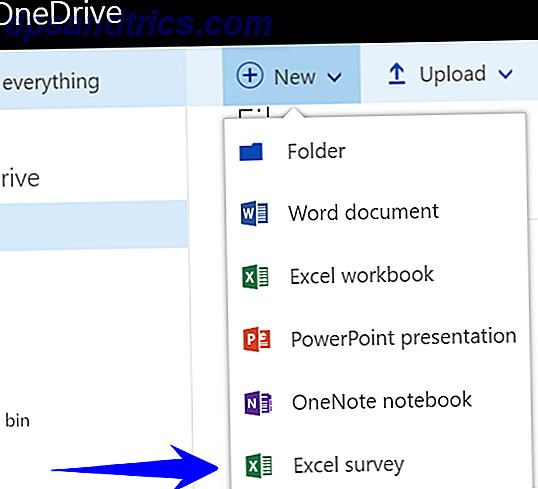
2. Adicionar uma pesquisa a uma planilha do Excel existente
De dentro de uma planilha existente do Excel Online, selecione Home> Pesquisa> Nova pesquisa

Crie seu formulário de pesquisa
Você desejará dar a sua pesquisa um bom título e descrição, para que seus respondentes entendam rapidamente por que estão sendo solicitados a fornecer dados. Em seguida, você adicionará uma pergunta para cada informação que precisar.
As perguntas da sua pesquisa corresponderão às colunas da sua planilha e cada resposta será representada como uma linha.

Explore suas opções
É importante ficar claro como você deseja usar os resultados antes de configurar os tipos de pergunta. Se você tiver dados que precisará classificar ou filtrar, provavelmente deverá usar um campo de "escolha" para controlar a entrada. Um campo "texto" deve ser usado para informações dinâmicas que não podem ser predefinidas, como o nome de uma pessoa.

Examine os tipos de campos disponíveis e selecione o melhor para cada coluna. Em seguida, decida se deseja que a pergunta seja obrigatória ou opcional e se deseja que um valor padrão seja exibido automaticamente no formulário.
- Texto - Um campo de texto curto.
- Texto do Parágrafo - Um campo de texto longo.
- Número - dados numéricos.
- Data - valores de data.
- Valores de tempo - tempo.
- Sim / Não - Caixa suspensa que permite apenas uma opção "Sim" ou "Não".
- Escolha - Caixa suspensa com opções definidas por você.
Conheça as limitações
Como você pode ver, o Excel Survey é uma ferramenta muito básica que provavelmente fará o trabalho para a maioria das situações. No entanto, tem algumas limitações a serem levadas em consideração. Se qualquer um desses itens for um problema, talvez seja necessário analisar algumas soluções alternativas. O que há de melhor em fazer no Google Forms . Descubra se esses aplicativos e ferramentas da web são tão eficazes para você quanto o Formulários Google. Consulte Mais informação .
- Acesso Anônimo - Você não tem como exigir um login ou limitar o acesso a uma pesquisa quando ela é compartilhada. Se você tiver o link, você pode enviar uma resposta.
- Branching aka Skip Logic - O que você vê é o que você recebe. Você não pode apresentar informações diferentes ao usuário com base nas respostas fornecidas a uma pergunta.
- Validação de Entrada - Você não pode validar os dados que são inseridos no formulário fora de usar um dos tipos de campo "escolha".
Visualizar sua pesquisa
Agora que você concluiu o design, você deve visualizar seu trabalho para ver como ele será exibido quando você o enviar. Para fazer isso, selecione o botão Salvar e Visualizar na parte inferior do formulário.

Isso é o que seus destinatários da pesquisa verão quando você compartilhar o link com eles:

Compartilhe sua pesquisa
Uma vez que você está feliz com a aparência de tudo, é hora de compartilhar! Clique no botão Compartilhar pesquisa e você será presenteado com um link que você pode enviar para o seu público-alvo.

Você tem a opção de encurtar o link. Isso é opcional, mas se você quiser fazer isso, basta clicar no link Encurtar .

Veja suas respostas
Depois que seu link de questionário for enviado, você poderá começar a monitorar sua planilha de respostas e analisar os resultados Como usar uma tabela dinâmica do Excel para análise de dados Como usar uma tabela dinâmica do Excel para análise de dados A tabela dinâmica é uma das mais eficientes ferramentas no repertório do Excel 2013. É freqüentemente usado para grandes análises de dados. Siga nossa demonstração passo-a-passo para aprender tudo sobre isso. Consulte Mais informação . Os dados serão armazenados na planilha à qual a pesquisa está vinculada.

A pesquisa neste exemplo está reunindo dados para ajudar a planejar uma festa no escritório, mas as possibilidades de como você pode usá-lo são infinitas. Você poderia criar uma pesquisa para que sua equipe rastreie seu tempo em um projeto em particular, reúna feedback sobre o desempenho ou até mesmo que sua família ajude a decidir sobre a localização da sua próxima reunião!
Você já usou o Excel Survey antes? Quais usos criativos você tem para essa ferramenta? Por favor, compartilhe nos comentários.
Créditos da Imagem: Pesquisa de Pesquisa de Mercado da Pixsooz via Shutterstock


![Aplicativo Gratuito da Bíblia Sagrada baixado para mais de 50 milhões de dispositivos móveis [Atualizações]](https://www.tipsandtrics.com/img/android/885/free-holy-bible-app-downloaded-over-50-million-mobile-devices.jpg)
